概要
一部のユーザーは、PS 形式が使用できない状況に遭遇する可能性があり、PSファイルをPDFファイルに変換する必要があります。この記事ではPSファイルをPDFファイルとして保存する方法を紹介します。

PSファイルは、1982年にAdobeによって開発された形式ファイルであり、Adobe PostScriptで保存されたベクタグラフィックス、ラスターグラフィックス、テキストを含む言語画像ファイルです。PSファイルは、印刷物に含まれる文字、グラフィック、イメージ、フォント、色などのさまざまな要素をコンピュータデータで表現・記述し、RIP(Raster Image Processor)の格子情報により制御可能な印刷装置として高速に解釈できることが特徴で、出力用に主に印刷用に出版社によって広く使用されています。PSファイルはアプリケーションを使用せずに直接開くことができ、PostScriptプリンタ(iE、ラスターイメージプロセッサを含む)で直接印刷することもできるため、非常に便利です。
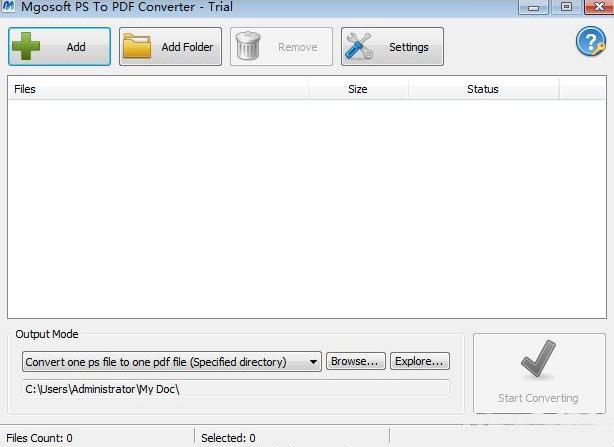

複数形式対応 Word/Excel/PowerPoint/テキスト/画像/HTML/EPUB
多機能PDF変換/暗号化/復号化/結合/透かし追加等。
OCR対応 スキャンされたPDF・画像・埋め込みフォントから文字を抽出
処理速度速い複数のファイルを同時に編集/変換できます。
対応OS Windows 11/10/8/8.1/Vista/7/XP/2000
多形式対応 Excel/Text/PPT/EPUB/HTML...
OCR対応 スキャンされたPDF・画像・埋め込みフォントから...
多機能PDF変換/暗号化/結合/透かし等。

② 上部の出力形式でWord/Excel/PowerPoint /TXTなどを選択します。

③「ファイル追加」ボタンをクリックし、PDFファイルを追加します。変換するページを指定できます。「変換」ボタンをクリックします。

- A:画像又はスキャナで読み取ったPDFから文字認識:このオプションは、スキャンされたPDFファイルまたは画像の変換に適しており、OC技術を利用して、テキスト認識の精度をさらに向上させることができます。
- B:埋め込みフォントの認識(文字化け回避):このオプションは、フォーマット変換の完了後にファイル内の文字化けを回避するために、PDFソースファイルに埋め込みフォントがある状況に適用できます。
- A+B(遅くなる):プログラムは、ファイル内のフォントが画像であるかPDF埋め込みフォントであるかを自動的に認識し、変換して出力します。 ただし、認識には時間がかかり、変換時間は長くなります。

② 上部の機能メニューバーでは、任意の機能を選択して、PDFファイルを編集できます。 修復、最適化、分割、結合、回転、暗号化/解析、透かし追加、画像からPDFへの変換など機能があります。

PDF編集機能の説明:
- 修復:破損した、またはPDFファイルを開くことができないファイルを修復します。
- 最適化:読み込み時間が長いPDFファイルを最適化し、PDFファイルサイズを圧縮します。
- 分割:複数ページのPDFファイルを複数のファイルまたは1つのファイルに分割します。
- 結合:複数のPDFを結合し、それらを1つのPDFに出力します。結合するページを指定することもできます。
- 回転:PDFファイルの表示角度を調整します。
- 暗号化/解析:PDFを暗号化して保護したり、パスワードで保護されたPDFファイルを復号化したりできます。
- 透かし:前景の透かし/背景の透かしをPDFファイルに追加します。透かしは画像またはPDFドキュメントを選択できます。
- 画像→PDF:画像をまとめて1つのPDFファイルに変換するか、1つの画像から1つのPDFファイルを生成することができます。
③ 編集後、[変換]をクリックして、指定したフォルダーに出力します。
関連記事 :
2022-06-14
Satoshi : XPSとPDFは類似したドキュメントタイプですが、XPSはPDFファイルほど一般的で互換性がないため、XPSをPDFに変換する必...
2024-01-15
Yuki : PDFは、マルチプラットフォーム対応で、文字・色・画像を正確に再現できるため、電子文書の普及に最適。この記事は、PDFファイルを...
2024-03-11
Satoshi : 次の記事では、ソフトをダウンロードしてインストールすることなく、オンラインで PDF ファイルを作成する方法を説明します。
PUBファイルを手軽にPDFに変換!簡単操作で一瞬変換完了!
2024-02-17
Imori : PUBファイルは特別なソフトでしか開けず、送信にも問題があります。そのため、PDFに変換することで問題を解決できます。本記事では...




